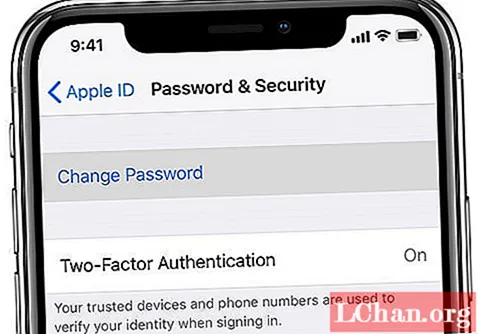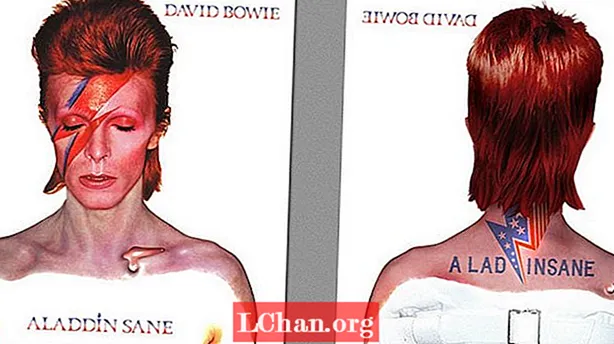콘텐츠
- 해결 방법 1 : 보안 질문으로 잊어 버린 iCloud 암호 복구
- 해결 방법 2 : 2 단계 확인을 사용하여 잊어 버린 iCloud 암호 재설정
- 해결 방법 3 : 이메일 인증을 사용하여 잊어 버린 iCloud 암호 변경
- 해결 방법 4 : 이중 인증을 사용하여 잊어 버린 iCloud 암호 검색
- 보너스 팁 : iOS 암호 관리자로 iCloud ID 찾기
모든 iOS 사용자의 일반적인 문제는 iCloud 암호를 잊어 버린 것입니다. 요즘처럼 우리는 모든 계정을 기억하기 어려운 다른 계정에 대한 사용자 이름과 암호를 요구하는 여러 가지 이유가 있습니다. 자격 증명을 자주 변경하는 것도 또 다른 원인입니다. 일부 사용자는 기억하기 위해 기록하고 대부분의 사용자는 기록 된 비밀번호의 위치를 잊어 버리고 다른 사용자는이 접근 방식을 사용하지 않습니다. 같은 문제가 발생하더라도 걱정하지 마십시오.이 기사에서는 iCloud 비밀번호를 잊어 버림.
잊어 버린 iCloud 암호를 복구하거나 재설정하는 네 가지 솔루션이 있습니다.
- 해결 방법 1 : 보안 질문으로 잊어 버린 iCloud 암호 복구
- 해결 방법 2 : 2 단계 확인을 사용하여 잊어 버린 iCloud 암호 재설정
- 해결 방법 3 : 이메일 인증을 사용하여 잊어 버린 iCloud 암호 변경
- 해결 방법 4 : 이중 인증을 사용하여 잊어 버린 iCloud 암호 검색
더 진행하기 전에 appleid.apple.com으로 이동하여 "Apple ID 또는 암호를 잊으셨습니까?"를 클릭하십시오. 그런 다음 Apple ID와 함께 사용하는 Apple ID와 전화 번호를 입력하십시오.
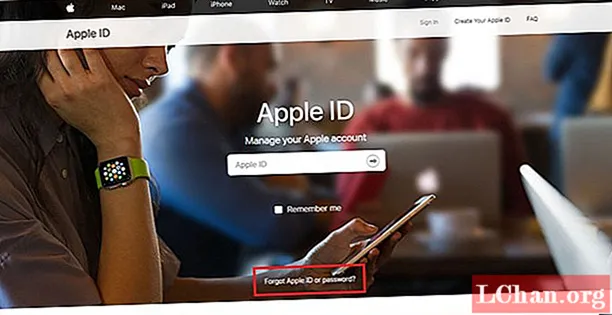
필요한 데이터 입력이 완료되면 다음 화면이 표시됩니다.

클릭 더 자세한 지침이 필요 그런 다음 솔루션을 선택하라는 메시지가 표시됩니다.
해결 방법 1 : 보안 질문으로 잊어 버린 iCloud 암호 복구
이 솔루션은 iCloud 암호를 잊어 버려 이메일 주소에 액세스 할 수 없을 때 더 좋습니다.
답변을 시작하려면 생년월일을 입력하고 Apple ID를 만들 때 설정 한 보안 질문을 클릭해야합니다.
1 : Apple ID 계정 페이지로 이동하여 "Apple ID 또는 암호 분실"을 클릭하십시오.
2 : 보안 질문에 답하십시오.
4 : 모든 보안 질문에 올바르게 답한 후 다음을 클릭하면 iCloud 암호를 재설정 할 수 있습니다.
5 : 새 비밀번호를 선택합니다.
6 : 비밀번호 재설정 옵션을 선택합니다.
해결 방법 2 : 2 단계 확인을 사용하여 잊어 버린 iCloud 암호 재설정
여전히 이메일에 액세스 할 수있는 경우 이메일 인증을 사용하는 것이 좋습니다.
1 : Apple ID 계정 페이지로 이동하여 "Apple ID 또는 암호 분실"을 클릭하십시오.
2 : "이메일 받기"를 선택하여 비밀번호를 재설정하고 기본 또는 복구 이메일 주소를 사용합니다.
3 : 메일에서 복구 이메일을 찾습니다. 이메일의 지침에 따라 iCloud 암호를 재설정하십시오.

4 : 작업을 마치면 새 암호로 다시 로그인하라는 메시지가 표시되며 장치의 설정에서 암호를 업데이트해야 할 수도 있습니다.
해결 방법 3 : 이메일 인증을 사용하여 잊어 버린 iCloud 암호 변경
1 : Apple ID 계정 페이지로 이동하여 "Apple ID 또는 암호 분실"을 클릭합니다.
2 : Apple ID를 입력 한 다음 계속을 누르고 암호 재설정 옵션을 선택한 다음 계속을 선택합니다.
3 : 2 단계 인증을 위해 복구 키를 입력합니다.
4 : 신뢰할 수있는 장치를 선택하고 장치에서 인증 코드를 기다립니다.
5 : 수신되면 인증 코드를 입력하십시오.
6 : 새 암호를 만든 다음 암호 재설정을 선택합니다.

참고 : 복구 키를 영구적으로 분실했거나 신뢰할 수있는 기기에 대한 액세스 권한을 잃어버린 경우 비밀번호를 변경할 수 없습니다.
해결 방법 4 : 이중 인증을 사용하여 잊어 버린 iCloud 암호 검색
이 옵션은 기기에 iOS 10 이상 버전이 있고 Apple ID에 대해 이중 인증을 활성화해야하는 경우에만 사용할 수 있습니다.
이중 인증이 활성화되어 있다고 생각되면 신뢰할 수있는 iPhone, iPad, iPod touch 또는 Mac에서 암호를 사용하여 암호를 재설정 할 수 있습니다.
1 : iforgot.apple.com으로 이동합니다.
2 : Apple ID를 입력합니다.
3 : 다른 장치에서 재설정하거나 신뢰할 수있는 전화 번호를 사용하는 방법을 선택하라는 메시지가 표시됩니다.
"신뢰할 수있는 전화 번호 사용"을 선택하면 전화 번호로 알림을 받게됩니다.
"다른 장치에서 재설정"옵션을 선택한 경우.
1 : 설정으로 이동합니다.
2 : 이름, 비밀번호 및 보안, 비밀번호 변경을 차례로 탭합니다.
3 : iOS 10.2 및 이전 버전의 경우 iCloud, 이름, 비밀번호 및 보안, 비밀번호 변경을 차례로 탭합니다.
보너스 팁 : iOS 암호 관리자로 iCloud ID 찾기
iCloud ID는 Apple ID이기도합니다. Apple ID가 기억 나지 않고 위에서 언급 한 솔루션이 iCloud (Apple ID)를 복구하는 데 도움이되지 않았다면 Apple ID를 복구하는 또 다른 방법 인 PassFab iOS Password Manager가 있습니다.
PassFab iOS Password Manager는 간단하고 직관적 인 기능을 제공하는 PassFab 제품입니다. 귀하의 소프트웨어를 사용하기 위해 Wi-Fi 암호, 응용 프로그램 및 웹 사이트 및 신용 카드 정보를 포함한 모든 암호를 찾고,보고, 관리하여 iPhone 및 iPad에 저장했습니다. 다음 단계를 따르기 만하면됩니다.
1 단계 : 다운로드 및 설치를 완료 한 후 PassFab iOS 암호 관리자를 시작합니다.
2 단계 : PassFab에서 디자인 한이 멋진 iOS 비밀번호 찾기가 설치된 컴퓨터에 iPhone / iPad를 연결합니다.

3 단계 : 처음으로 "이 컴퓨터 신뢰"를 선택하라는 메시지가 표시됩니다. 그렇지 않으면 장치의 잠금을 해제하고 "스캔 시작"옵션을 찾아야하며 연결된 장치를 컴퓨터에서 분리하지 마십시오. 스캐닝 과정. 스캔 시작을 누른 후 iPhone 및 iPad에서 암호 정보를 분석하고 스캔 할 때까지 잠시 기다리면 저장된 모든 정보를 수집하는 데 시간이 걸립니다.

4 단계 : 스캔이 완료되고 성공적으로 끝나면 장치에 저장된 암호 (Wi-Fi 암호, 응용 프로그램 및 웹 사이트 암호 및 신용 카드 정보)를 확인하고 필요한 암호를 읽을 수 있습니다.

5 단계 : 결과를 안전한 공간에 저장하려면 .CSV 파일을 다른 형식으로 다운로드하거나 저장할 수있는 "내보내기"옵션이 있습니다. 당신에게 가장 적합한 것을 선택하십시오.
놓칠 수없는 사항 : CSV 파일을 1Password / Dashlane / Lastpass / Keeper / Chrome으로 가져 오는 방법
- 1Password 용 .CSV 파일
- Chrome 용 .CSV 파일
- Dashlane 용 .CSV 파일
- LastPass 용 .CSV 파일
- Keeper 용 .CSV 파일
- iOS Password Manager 용 .CSV 파일

모든 솔루션 / 방법은 iCloud 암호를 복구하거나 잠금 해제하는 데 사용되며 모두 신뢰할 수 있고 간단합니다. 2 단계 인증 또는 2 단계 인증을 사용하여 액세스 권한이없는 경우 복구하기가 매우 쉽기 때문에 이메일 주소 / 복구 이메일에 아직 액세스 할 수있는 경우 이메일 인증을 사용하는 것이 좋습니다. 보안 질문에 대한 모든 답변을 정확하게 제공하기 어렵습니다. 모든 답변을 기억하지 못하는 경우 적합한 솔루션이 아닐 수 있습니다. 다른 방법이 있다고 생각한다면 iCloud 비밀번호 복구, 의견을 남겨주세요.